您现在的位置是: 首页 > 软件更新 软件更新
如何取消winxp登陆界面_如何取消xp登陆界面
tamoadmin 2024-09-09 人已围观
简介1.XP如何去掉欢迎登录界面,直接进入桌面?2.怎样取消电脑开机时的登录界面,在线等!3.如何取消XP开机密码登陆界面?4.如何取消Win xp的登陆用户名密码界面,让系统启动直接进入桌面不用输入密码说明你没有设密码 想去掉登陆框直接进去按下面方法(1)、修改注册表法.点“开始”-“运行”-键入“regedit”(引号不用)选择HKEY_LOCAL_MACHINE\SOFTWARE\Microso
1.XP如何去掉欢迎登录界面,直接进入桌面?
2.怎样取消电脑开机时的登录界面,在线等!
3.如何取消XP开机密码登陆界面?
4.如何取消Win xp的登陆用户名密码界面,让系统启动直接进入桌面
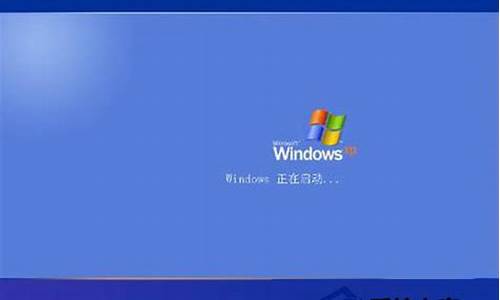
不用输入密码说明你没有设密码
想去掉登陆框直接进去按下面方法
(1)、修改注册表法.
点“开始”-“运行”-键入“regedit”(引号不用)
选择HKEY_LOCAL_MACHINE\SOFTWARE\Microsoft\Windows NT\CurrentVersion\Winlogon
修改三个地方。
1 AutoAdminLogon 设置为 1
2 DefaultPassword 设置为 用户密码。
3 DefaultUserName 为用户名。
如果存在键,就修改键值。不存在的键就建立(建字符串)。
修改完重启就可以不必选择用户而直接登陆了
(2)、修改用户帐户法
如闲麻烦可用此方法
点“开始”-“运行”键入“control userpasswords2”(引号不用)
进入后将“要想使用本机,必须键入用户名和密码”选项去掉即可。
XP如何去掉欢迎登录界面,直接进入桌面?
1、开始----运行,输入:Control Userpasswords2
在弹出的“用户帐户”对话窗中去除“要使用本机,用户必须输入用户名和密码”前复选框中的选中标志。然后在自动登陆对话窗中输入用户名和密码即可。
2、也可以通过修改注册表来实现XP的自动登录。
第1步:运行注册表编辑器,依次展开[HKEY_LOCAL_MACHINE\SOFTWARE\Microsoft\Windows
NT\CurrentVersion\Winlogon
]分支,然后在右侧窗口双击“DefaultUserName”,接着输入你的登录用户名。如果没有预设的用户名称,可以在注册表编辑器的菜单栏点选“编辑→新建→字符串值(s)→DefaultUserName”来添加这个项目,注意要区分大小写字母。
第2步:同样在该分支下,在注册表编辑器的右侧窗口中双击“DefaultPassword”,然后在空白栏内输入你的密码。如未发现“DefaultPassword”一项,可按上面的步骤来新建该字符串值。
第3步:接下来在右侧窗口中双击“AutoAdminLogon”,将数值设置为“1”。如未发现“AutoAdminLogon”,可按上面的步骤来新建。
现在关闭注册表编辑器并重新启动电脑,以后你会发现那个令人讨厌的登录对话框不见了。
3、单击"开始-----运行",输入"rundll32
netplwiz.dll,UsersRunDll",按回车键后弹出"用户帐户"窗口,看清楚,然后取消选定"要使用本机,用户必须输入用户名和密码"选项,单击确定,在弹出的对话框中输入你想让电脑每次自动登录的账户和密码即可。
怎样取消电脑开机时的登录界面,在线等!
(以下方法来源于网络搜集剪贴,略作修改)单用户情况:不设置密码,那就可以直接进入桌面。多用户情况:不论是否设置了密码,都要用自动登陆。具体做法: 开始——运行——输入“control userpasswords2”敲回车——选中默认进入的用户名——取消选项“要使用本机,用户必须输入用户名和密码”前面的勾——跳出对话框有密码的输入,没密码直接“确定”——OK还有一种很技术派的做法: (不推荐这种方法,实在太麻烦……新手可以用这种方法练习一册表修改) 1、去掉XP欢迎登录界面的方法是在控制面板-->用户帐户里把里面的“更改用户的登陆或注销方式”里两个选项前面的勾去掉,点“应用选项”。2、开机时自动登录winNT/2000/XP系统的方法:(1)在HKEY_LOCAL_MACHINE\Software\Microsoft\Windows NT\CurrentVersion\Winlogon下在右边的窗口中创建字符串值:“AutoAdminLogon”,并将其值设为“1”;(2)创建字符串值:“DefaultUserName”,其值为登录时所用的用户名;(3)创建字符串值“DefaultPassword”,其值为登录时的密码。windwos xp如何取消登陆对话框,开机直接进入桌面?方法: 开始—设置—控制面板—用户账户—更改用户账户登录或注销的方式—在“选择登录和注销选项”对话框里,分别勾选“使用欢迎屏幕”和“使用快速用户切换”。提问:安装Windows7后,更改帐户为管理员帐户Administrator,在启动Windows7的时候进入欢迎画面会出现Administrator帐户的,必须点击,才能继续进入系统,否则就停在那里。请问高手们,如何能够不用点击Administrator,直接将自动进入系统呢? 谢谢! 解答: 一、不使用欢迎屏幕 开始/控制面板/用户帐户/更改用户登录和注销的方式,去掉“使用欢迎屏幕”前面的勾。 说明:这样设置以后,开机的时候就会出现经典的登录界面,可输入用户名、密码来登录。 二、开机直接登录进入系统,取消登录界面 1、点“开始”/“运行” 2、复制输入:Rundll32 netplwiz.dll,UsersRunDll 3、去掉“要使用本机,用户必须输入用户名和密码”前面的勾 4、点“确定” 5、在弹出的“自动登录”界面,选择设置自动登录的用户名、密码(无密码时不用输入) 6、最后“确定”退出,就OK了 三、“注销”的时候,也直接进入系统 在开机直接进入系统的前提下,如下设置,就可以在“注销”的时候也直接进入系统。 把下面的代码使用记事本保存为注册表文件zx.reg,然后点击它导入注册表: Windows Registry Editor Version 5.00 [HKEY_LOCAL_MACHINESOFTWAREMicrosoftWindows NTCurrentVersionWinlogon] "DefaultUserName"="administrator" "DefaultPassword"="" "ForceAutoLogon"="1" 四、取消开机选择菜单(多系统) 1、鼠标右击:我的电脑/属性/高级,在“启动和故障恢复”这里点“设置”; 2、在“默认的操作系统”里面,选择默认登录的系统,比如XP系统; 3、去掉“显示操作系统列表的时间”前面的勾; 4、最后点“确定”,就OK了。 需要开机选择菜单的时候,就按F8键。 PS:以上说的是XP系统,Win7系统大同小异。、在开始菜单搜索框输入 “netplwiz” 按回车,打开高级用户控制面板;2、在高级用户控制面板中,取消对“要使用本机,用户需输入用户名和密码(E)”项的勾选;3、系统将弹出窗口要求输入默认登录系统的用户名和密码,输入完成后点击确定;4、重启Windows 7,即可发现系统自动以默认用户登录自动登录只能选一个账户 即只能对一个账户执行 取消对“要使用本机,用户需输入用户名和密码(E)”项的勾选如果没有自动登录用户 那么没有禁用的用户都会体现在开机登陆画面上进入桌面之前1.只要勾选“要使用本机,用户需输入用户名和密码”以上过程中 都可以设置密码 或不设置二、Win7下管理账户和揪出曾用密码的秘密武器Win7下管理账户和揪出曾用密码的秘密武器听到有人说:哇,我发现了你电脑里面MSN和无线连接的大堆的密码喔!这个时候,你也不要太吃惊。按下Win键+R键打开运行窗口,输入 netplwiz,回车确定,OK!哈,当然,你要是想麻烦点,输入rundll32 netplwiz.dll,UsersRunDll也成。
如何取消XP开机密码登陆界面?
工具/材料:电脑。
取消电脑开机时的登录界面操作步骤如下:
1、首先打开电脑点击左下角的按钮后选择控制面板并点击进入。
2、打开页面后,再点击打开用户账户这个选项。
3、在弹出的对话框中选择管理其他账户这个选项。
4、然后点击更改密码这个选项。
5、点击后在弹出的页面将当前密码里的数据全部删除并点击右下角更改密码。
6、点击更改密码后,开机登录页面就取消了,这样取消电脑开机时的登录界面问题就解决了。
如何取消Win xp的登陆用户名密码界面,让系统启动直接进入桌面
1、打开开始菜单,选择控制面板。
2、选择用户账户。
3、选择管理其他账户。
4、选择要更改的账户。
5、选择更改密码。
6、输入当前密码。不输入新密码,点击更改密码。
7、这样开机密码就取消了。
电脑开机密码怎么设置?
1、打开开始菜单,选择控制面板。
2、选择用户账户。
3、选择管理其他账户。
4、选择要更改的账户。
5、选择创建密码。
6、输入密码,点击创建密码。
7、这样密码就设置好了。
1.一种简单有效的办法,可以让Windows XP自动登陆。运行“control userpasswords2”命令,就可以打开原来Windows 2000风格的用户帐户管理界面,在这个窗口中去除“要使用本机,用户必须输入用户名和密码”的勾选,然后点击“应用”,在弹出的“自动登陆”窗口中输入要自动登陆的用户名和密码,确定后,一切就OK了
2.
单击“开始/运行”,输入“rundll32 netplwiz.dll,UsersRunDll”,按回车键后弹出“用户帐户”窗口,看清楚,这可跟“控制面板”中打开的“用户账户”面板窗口不同哦!然后取消选定“要使用本机,用户必须输入用户名和密码”选项,单击确定,在弹出的对话框中输入你想让电脑每次自动登录的账户和密码即可
3.点击“开始”“运行”中输入“regedit”,打开注册表编辑器。依次展开“HKEY_LOCAL_MACHINE\\SOFTWARE\\Microsoft\\Windows NT\\CurrentVersion\\Winlogon ”分支,然后在右侧窗口双击“DefaultUserName”,接着输入你的登录用户名。如果没有预设的用户名称,可以在注册表编辑器的菜单栏点选“编辑→新建→字符串值(s)→DefaultUserName”来添加这个项目,注意要区分大小写字母。同样在该分支下,在注册表编辑器的右侧窗口中双击“DefaultPassword”,然后在空白栏内输入你的密码。接下来在右侧窗口中双击“AutoAdminLogon”,将数值设置为“1”。如未发现“DefaultPassword”和“AutoAdminLogon”,可按上面的步骤来新建该字符串值。现在关闭注册表编辑器并重新启动电脑,以后你会发现那个令人讨厌的登录对话框不见了。
另外:打开控制面板,进入“用户帐户”,在用户帐户主页上选择“更改登录或注销的方式”,把“使用欢迎屏幕”前面的勾去掉就可以 了。









